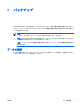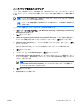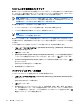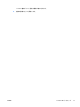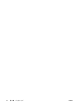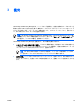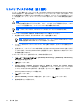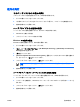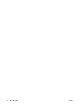Software Updates, Backups, and Repairs-Windows XP and Windows Vista
システムに対する変更のバックアップ
最後のバックアップ以降に行われた変更をバックアップすると、システム復元ポイントが作成されま
す。これにより、特定の時点でのハード ディスクのスナップショットを保存できます。後でシステム
に対する変更を破棄する場合、そのポイントまで戻ってシステムを復元できます。
注記 初期設定では、バックアップを初めて実行したときに、最初のシステム復元ポイントつ
まり全体イメージのスナップショットが自動的に作成されます。以降の復元ポイントでは、最
初の復元ポイントより後に行われた変更のコピーが作成されます。
次の場合に復元ポイントを作成することをお勧めします。
●
ソフトウェアまたはハードウェアを追加する前、または大きな変更を行う前
●
システムが最適な状態で動作しているとき(定期的に行います)
注記 以前の復元ポイントに復元しても、その復元ポイントの設定後に作成されたデータ ファ
イルや電子メールには影響を与えません。
復元ポイントを作成した後、その後の復元ポイントのスケジュールを設定するように求めるメッセー
ジが表示されます。特定の時刻やシステムのイベントに合わせて復元ポイントのスケジュールを設定
できます。
システム復元ポイントを作成してスケジュールを設定するには、次の手順で操作します。
1.
[スタート]→[すべてのプログラム]→[HP Backup & Recovery]→[HP Backup and Recovery
Manager]の順に選択します。
2.
[次へ]をクリックします。
3.
[Back up to protect system settings and important data files](システム設定情報と重要なデ
ータ ファイルを保護するためのバックアップを行う)をクリックし、[次へ]をクリックします。
4.
[Create or manage Recovery Points](復元ポイントの作成または管理)をクリックし、[次へ]
をクリックします。
[Recovery Point Manager]ページが開きます。
5.
画面の説明に沿って操作します。
バックアップ スケジュールの設定
バックアップ スケジュールを設定するには、次の手順で操作します。
1.
[スタート]→[すべてのプログラム]→[HP Backup & Recovery]→[HP Backup Scheduler]の順に
選択します。
[Backup Scheduler]ページが開きます。
2.
[次へ]をクリックします。
3.
選択可能なオプションの 1 つをクリックして、特定の間隔(即時、毎日、毎週、または毎月)
で、または特定のイベント(システム起動や別売のドッキング ステーション(一部のモデルの
み)への接続時など)に合わせて、システム復元ポイントのスケジュールを設定できます。[次
へ]をクリックして、さらに設定を続けます。
10
第 2 章 バックアップ
JAWW